В чем отличия между технологиями интернета vdsl и аdsl
Содержание:
Как подключить и настроить ADSL роутер
Для подключения услуги Ростелеком используется беспроводной или проводной модем, который можно купить или взять аренду у провайдера. При этом технология подключения простая:
- провод телефонной линии заходит в квартиру и подключается к сплиттеру;
- со сплиттера выходит два провода: один подключается к телефону, а второй — модему.
После этого необходимо настроить компьютер и сам маршрутизатор. Перед настройкой необходимо изучить тарифы ADSL Интернета Ростелеком и определиться с типом подключения. Здесь возможно два варианта:
- Bridge. Это оптимальное решение для домашнего применения на одном компьютере. Преимущества — простота в настройке и диагностике.
- Router — вариант, который подходит при создании локальных сетей, когда требуется подключение от двух и более ПК.
Кроме того, в договоре указывается тип точки подключения. Здесь имеется два варианта — с помощью PPPoE или Static IP. В первом случае доступ осуществляется по логину и паролю, а во втором — по статическому IP.

Ниже рассмотрим, как подключиться по Bridge, чтобы получить максимальную скорость Интернета по ADSL Ростелеком.
Для PPPoE
Для PPPoE сделайте следующие шаги (пример на ZyXEL P-660):
- Настройке сетевую карту на ПК. Это необходимо, чтобы компьютер соединился с роутером ADSL Ростелеком. Назначьте сетевой картер IP-адрес 192.168.1.2 и маску подсети 255.255.255.0.
- Войдите в браузер и введите в строке ввода адреса 192.168.1.1
- Введите1234 и жмите Login.
- Смените пароль администратора (по желанию). Если не хотите его менять, жмите Ignore.
- Войдите в окно конфигурации и перейдите к Wizard Setup. Внесите следующие данные. Поле Mode — Bridge, Encapsulation — RFC 1483, Multiplex — LLC, VPI и VCI 0 и 35 соответственно.
- Жмите Next и сохраните изменения.

Теперь сделайте настройки в ПК:
- Войдите в Пуск и Панель управления.
- Зайдите в раздел Сеть и Интернет.

Выберите пункт настройки нового подключения или сети.

Жмите на Подключение к Интернету.

Выберите PPPoE.

Впишите логин и пароль.

Такая настройка подойдет для любого тарифного плана для Интернета ADSL Ростелеком, если подключение производится по РРРоЕ. Алгоритм действий для разных моделей роутер также будет похожим.
Для Static IP
Если услуга ADSL предоставляется для Static IP, сделайте следующие шаги:
- Подключите модем.
- Введите данные сетевой карты. Назначьте сетевой адрес, который выдан оператором, и маску подсети 255.255.255.0. Главный шлюз — первые три числа IP, а потом 1 в конце (остальные числа остаются). Предпочитаемый и альтернативный DNS — 212.94.96.114 и 212.94.96.124 соответственно.
- Войдите в веб-проводник и введите в строке ввода адреса 192.168.1.1
- Вбейте 1234 и жмите Login.
- Поменяйте пароль администратора (по желанию). В ином случае жмите Ignore.
- Войдите в окно конфигурации и перейдите к Wizard Setup. Внесите следующие данные. Поле Mode — Bridge, Encapsulation — RFC 1483, Multiplex — LLC, VPI и VCI 0 и 35 соответственно.
- Жмите Next и сохраните изменения.

Таких настроек достаточно, чтобы Интернет и телевидение Ростелеком ADSL нормально работали.
Определение
Идея достаточно простая, во времена, когда интернет резко пришел в Россию и другие страны СНГ, не было подходящих проводов, которые могли передавать информацию отдаленному абоненту. В мое время у меня дома были вот такие вот телефонные провода, состоящие из двух жил.
Телефонный кабель (DSL)
Но вот телефонный кабель был прокинут почти в каждый дом и квартиру. Именно поэтому начали использовать его в качестве подключения к интернету. При этом если использовать сплиттер, то можно одновременно разговаривать по телефону и иметь доступ к интернету. Сплиттер – по сути разделяет сигнал на голосовой и интернет.
Но тут появляются сразу две проблемы:
Первая – если вы видели, то у компьютера вход имеет совсем другое подключение, и телефонный кабель туда не воткнуть. Выглядит он как на картинке ниже и может иметь от 4 до 8 жил.
Телефонный DSL порт может иметь от 2 до 4 жил, но сама конструкция уже.
Вторая проблема в том, что компьютер не понимает сигнал, который передается по телефонной линии, а, насколько мы помним, этот сигнал передается аналоговым путем с помощью тока. Компьютер или ноутбук может понимать только информацию в виде нулей (0) и единиц (1).
Вот для таких целей и используется DSL модем. Он выступает «переводчиком», который переводит непонятный волнообразный аналоговый сигнал в понятный для компьютера цифровой сигнал из нулей и единиц. Останавливаться на модемах не буду, если вам интересна эта тема, то про них можно более подробно почитать тут.
В итоге у нас появляется вот такая схема подключения:
- Основное подключение идет от телефонной линии, которую проводит провайдер.
- Далее кабель идет в сплиттер, который разделяет сигнал на телефон и интернет.
- От сплиттера идет подключение к aDSL модему в специальный порт.
- И уже от модема подключается компьютер.
Если в квартире или доме живет большая семья, то можно подключить модем не к компу, а к роутеру, который сможет раздавать интернет сразу на несколько устройств. При этом подключить устройства можно как по кабелю, так и по Wi-Fi.
Мобильные модемы «Ростелекома»
Если вы ищете не роутер, а мобильный модем, то выбрать тоже есть из чего. «Ростелеком» перепробовал много разных устройств, чтобы найти компромисс между ценой модемов и их качеством, и сегодня предлагает пользователям несколько достаточно привлекательных вариантов.
При покупке мобильного модема стоит обратить внимание на следующее:
- скорость и стабильность модема сильно зависят от места использования: в зависимости от доступности вышек связи скорость может очень сильно меняться;
- максимальная скорость доступа с мобильного модема ограничена: в любом случае она будет меньше, чем при подключении через домашний роутер;
- тарифы для мобильных модемов обойдутся вам существенно дороже.
Мобильный модем Rostelecom W 130
Хороший модем, способный развивать скорость до 21 мегабайта в секунду. Такой показатель является весьма неплохим для USB-модемов, работающих в сетях 3G и 3G+. Кроме того, этот модем имеет следующие преимущества:
- настройка на русском языке: настроить устройство в целом нетрудно, а благодаря русскому интерфейсу это совсем просто;
- надёжное программное обеспечение: прошивка устройства заложена во внутреннюю память и защищена от случайного удаления;
- слот для карты памяти: при необходимости вы можете установить в модем карту памяти.
То есть это вполне надёжный модем с хорошей скоростью.

Модем W 130 способен развивать большую скорость при передаче данных
Мобильный модем One Touch X300 E Rostelecom
Этот «свисток» мало отличается от аналогов, за исключением скорости: его максимальная скорость ограничена значением 14,4 мегабайта в секунду. При этом по стабильности, безопасности и прочим параметрам он не уступает остальным модемам компании. Это неплохое решение для подключения по дешёвому тарифу.

Модем One Touch X300 E Rostelecom не может работать быстрее 14,4 мб/с
Мобильный модем One Touch X500 E Rostelecom
Более современная версия модема One Touch, способная работать с большей скоростью — до 21 мегабайта в секунду. Этот качественный модем обеспечивает быстрое и стабильное соединение, но с одним недостатком: он довольно сильно нагревается при работе. В теории он способен выдержать эту температуру, но на практике может выйти из строя в течение полугода. Впрочем, «Ростелеком» предоставляет гарантию, так что сильно опасаться этого не стоит.

Модем One Touch X500 E Rostelecom сильно нагревается во время работы
Схемы подключений
Очевидно также, что управляющие приложения, установленные на отдельных ПК, будут лишены прямого доступа к сети ATM. Это существенно снижает надежность работы ADSL модема. Ниже приведена схема подключения, Схема 7 Схема 7 2. Еще существеннее то обстоятельство, что в протоколе PPP предусмотрены средства аутентификации пользователей и защиты данных, которые невозможно получить в среде ATM, не переписав изрядной доли используемого ПО.
Также, чем больше соединений, разъемов, контактов, тем менше надежность. Электроника — это наука о контактах.
Купил WiFi роутер подключил к модему который в свое время подключён через телефонный кабель.
Телефонные аппараты включают в разъем сплиттера LINE. Нагрузочная емкость на телефонию — 50nf Частотная характеристика сплиттера siemens.
Сплиттер можно переделать в siemens, добавив в разрыв цепи, между разъемами line и modem, бескорпусные smd конденсаторы 0,1 — 0,06 мкФ х — Вольт.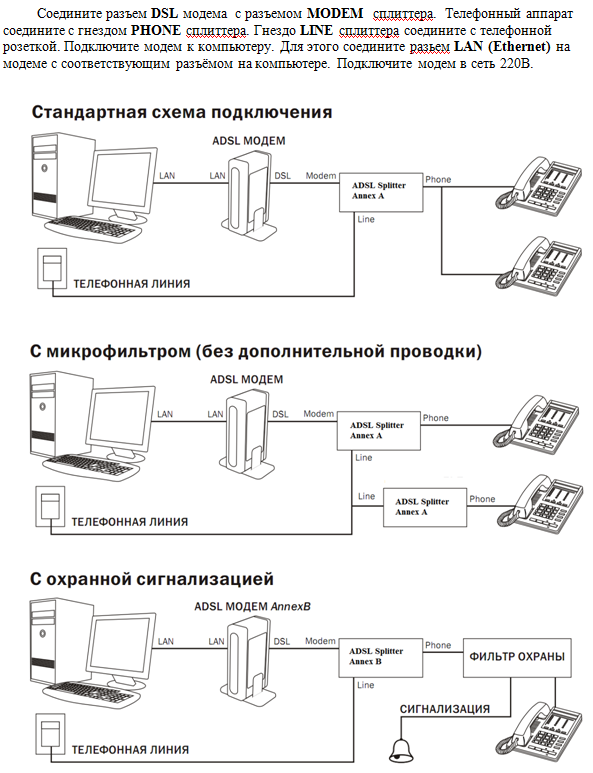
Для корректной одновременной работы телефонного аппарата и компьютера необходим сплиттер — маленькая пластиковая коробочка являющаяся фильтром частотного разделения каналов голосового сигнала 0,3 — 3,4 КГц и частоты компьютерного сигнала 26 КГц — 1,4 МГц. Тем не менее именно через телефонные линии впервые удалось массово подключить компьютерных пользователей к всемирной паутине интернет.
Оставшиеся два разъема подключить как показано на рисунке ниже: Использование микрофильтров Вообще, если посмотреть договор с оператором телефонной связи, то в нем, в договоре, сказано — «одна телефонная линия — один телефонный аппарат».
Схема подключения роутера Ростелеком 1704
https://youtube.com/watch?v=AAVHb8YvsBg
Принцип действия
ADSL-модем
Технология ADSL представляет собой вариант DSL, в котором доступная полоса пропускания канала распределена между исходящим и входящим трафиком несимметрично — для большинства пользователей входящий трафик значительно более существенен, чем исходящий, поэтому предоставление для него большей части полосы пропускания вполне оправдано (исключениями из правила являются пиринговые сети, видеозвонки и электронная почта, где объём и скорость исходящего трафика бывают важны).
Обычная телефонная линия использует для передачи голоса полосу частот 0,3…3,4 кГц. Чтобы не мешать использованию телефонной сети по её прямому назначению, в ADSL нижняя граница диапазона частот находится на уровне 26 кГц. Верхняя же граница, исходя из требований к скорости передачи данных и возможностей телефонного кабеля, составляет 1,1 МГц. Эта полоса пропускания делится на две части — частоты от 26 кГц до 138 кГц отведены исходящему потоку данных, а частоты от 138 кГц до 1,1 МГц — входящему. Полоса частот от 26 кГц до 1,1 МГц была выбрана не случайно. В этом диапазоне коэффициент затухания почти не зависит от частоты.
Такое частотное разделение позволяет разговаривать по телефону, не прерывая обмен данными по той же линии. Разумеется, возможны ситуации, когда либо высокочастотный сигнал ADSL-модема негативно влияет на электронику современного телефона, либо телефон из-за каких-либо особенностей своей схемотехники вносит в линию посторонний высокочастотный шум или же сильно изменяет её АЧХ в области высоких частот; для борьбы с этим в телефонную сеть непосредственно в квартире абонента устанавливается фильтр низких частот (частотный разделитель, англ. Splitter), пропускающий к обычным телефонам только низкочастотную составляющую сигнала и устраняющий возможное влияние телефонов на линию. Такие фильтры не требуют дополнительного питания, поэтому речевой канал остаётся в строю при отключённой электрической сети и в случае неисправности оборудования ADSL.
Передача к абоненту ведётся на скоростях до 10 Мбит/с, хотя сегодня существуют устройства, передающие данные со скоростью до 25 Мбит/с (VDSL), однако в стандарте такая скорость не определена. В системах ADSL под служебную информацию отведено 25 % общей скорости, в отличие от ADSL2, где количество служебных битов в кадре может меняться от 5,12 % до 25 %. Максимальная скорость линии зависит от ряда факторов, таких как длина линии, сечение и удельное сопротивление кабеля. Также существенный вклад в повышение скорости вносит тот факт, что для ADSL линии рекомендуется витая пара (а не ТРП) причём экранированная, а если это многопарный кабель, то и с соблюдением направления и шага повива.
Разделение передаваемых и принимаемых данных
При использовании ADSL данные передаются по общей паре в дуплексной форме. Для того, чтобы разделить передаваемый и принимаемый поток данных, существуют два метода: частотное разделение каналов (англ. Frequency Division Multiplexing, FDM) и эхокомпенсация (англ. Echo Cancellation, EC)
Частотное разделение каналов
При использовании данного механизма низкоскоростной канал передаваемых данных располагается сразу после полосы частот, используемой для передачи аналоговой телефонии. Высокоскоростной канал принимаемых данных располагается на более высоких частотах. Полоса частот зависит от числа бит, передаваемых одним сигналом.
Сравнение
- Эхокомпенсация (EC) позволяет улучшить производительность на 2 дБ, однако более сложна в реализации.
- Преимущества EC растут при использовании более высокоскоростных технологий, таких как ISDN или видеотелефония на скорости 384 кБит/с. В этих случаях FDM требует выделения под высокоскоростной канал принимаемых данных более высоких частот, что приводит к увеличению затухания и сокращению максимального расстояния передачи.
- Совмещение двух каналов в одном частотном диапазоне, при использовании ЕС приводит к появлению эффекта собственного NEXT, который отсутствует при использовании FDM.
- Стандарт ADSL предусматривает взаимодействие между различным оборудованием, использующим как механизм FDM, так и EC, выбор конкретного механизма определяется при установлении соединения.
Подключение к компьютеру и телефонной линии
Рассмотрим настройку далее на примере модели ASUS DSL-N14U. Начнём с физического подключения к линии провайдера:
- Берём сплиттер из комплекта (либо купленный отдельно). Подключаем телефонный кабель из подъезда к разъёму LINE.
С помощью сплиттера разъёдините сигнал для модема и телефона
- Кабель от телефона вставляем в PHONE, а затем соединяем ADSL-модем с гнездом MODEM на сплиттере с помощью сетевого кабеля из комплекта.
- Ещё одним кабелем связываем ПК и ADSL-модем через сетевой порт (на модеме порт LAN, на компьютере похожее гнездо сетевой карты). Можно просто зайти в «Вай-Фай» модема, но лучше настраивать через кабель.
Модем нужно подключить к линии и ПК
- Подключаем зарядку к модему. Включаем её и ждём, когда система прогрузится.
Подключение к компьютеру
Перед тем как настроить ADSL-модем, его надо подключить к сети и компьютеру. Для этого вам дополнительно понадобятся:
- Сплиттер. Разделитель частот. Представляет собой маленькую коробочку с тремя портами. интернет и телефония «находятся» в одном проводе. Но у них разные частоты. Сплиттер исключает их влияние друг на друга.
- Кабель Ethernet. Нужен для присоединения ПК к устройству ADSL. Можно использовать и Wi-Fi, если вы знаете пароль. Если вы подключаете модем по USB, нужен USB-провод.

Кабель Ethernet
Телефонный кабель с двумя коннекторами. Для соединения роутера и сплиттера.
Многие операторы предоставляют одновременно услуги интернет, телефонии и телевидения (в том числе и Ростелеком). Так все коммуникации будут работать на одном проводе. Хотя есть и другие типы подключений. Сейчас очень популярны кабели из оптического волокна — у них высокая пропускная способность, или витая пара различных категорий. У них отличаются размеры и коннекторы. Поэтому они не подходят для ADSL.
Настройка модема начинается с присоединения его к компьютеру и сети.
- Возьмите сплиттер.
- В слот под названием «Line» вставьте основной телефонный кабель, который подключен к провайдеру (Ростелеком, Домолинк, МТС и так далее).
- Порт «Phone» (или «Tel») предназначен для телефонного аппарата (если он у вас есть). Можно использовать розетки, чтобы подключить несколько устройств.
- В гнездо «Modem» вставьте телефонный провод, который проведите к модему. Для интернет-кабеля предназначен разъём «ADSL». Слоты там разных размеров — не перепутаете.
- Сам роутер присоедините к ПК любым удобным для вас способом. Для работы по Wi-Fi найдите на компьютере нужную беспроводную сеть и введите пароль (должен быть указан на корпусе модема или в инструкции). Чтобы подключиться при помощи Ethernet-кабеля, вставьте один его конец в слот «LAN», а другой присоедините к порту сетевой карты. Или используйте провод USB.
- Проверьте, зажглись ли на роутере соответствующие индикаторы. Лампочка «Internet» не должна гореть, пока вы не установите связь.
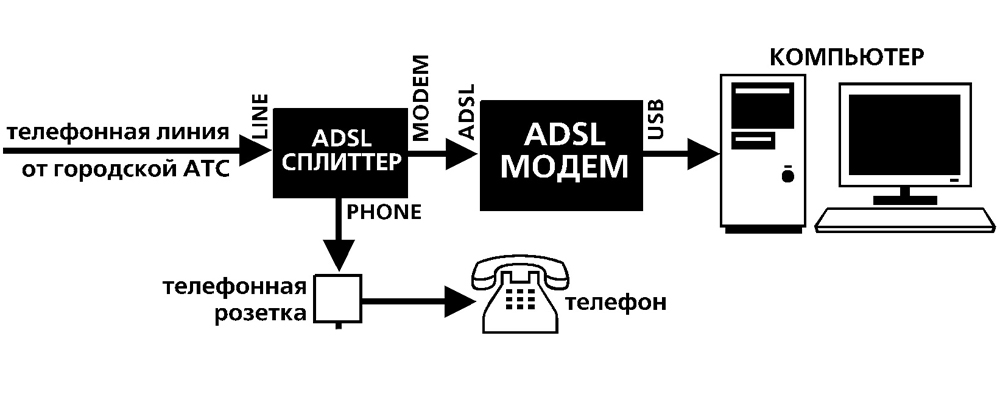
Схема подключения
XDSL от Ростелекома: что это такое?
Интересует вопрос о том, что такое XDSL и как подключить интернет от Ростелекома по этой технологии? Аббревиатура XDSL расшифровывается как Digital Subscriber Line или в переводе на русский Цифровая Абонентская Линия. Максимальная скорость входящего трафика при использовании этой технологии может достигать 8 Мбит/с. Основную роль в развитии DSL сыграла низкая цена оборудования, а также отсутствие необходимости прокладки дополнительных линий связи.
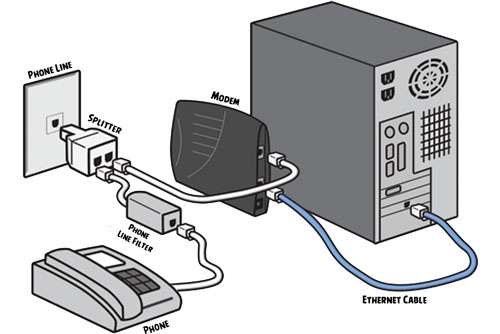
Аналоговые модемы, которые также работали посредством телефонного шнура, уже давно ушли в прошлое по двум причинам:
- малая скорость связи;
- невозможность использования интернета одновременно с телефоном.
Особенно неудобен такой вариант был во времена, когда линия связи разводилась на две квартиры. Таким образом, если один из абонентов говорил по телефону или использовал интернет, другой не имел никакого доступа к телекоммуникационным услугам.
Технология XDSL полностью решила эту проблему. Благодаря ей, сигнал больше не нуждался в преобразовании аналогового в цифровой на компьютере, а передавался напрямую. Помимо этого, здесь была учтена и проблема с одновременным использованием интернета и телефона. Теперь пользователь смог наслаждаться двумя услугами одновременно.
Конечно же, рассказывая о технологии XDSL нельзя не упомянуть и о том, что существует множество ветвей ее развития: ADSL, IDSL, HDSL, SDSL, VDSL.
Технология ADSL, заслужившая среди всех типов подключений XDSL от Ростелекома и других провайдеров максимальное количество положительных отзывов как среди экспертов, так и в пользовательском кругу, обрела наибольшую популярность. Это легко обосновывается ее скоростными характеристиками. Технология передачи данных в этом случае является асинхронной. На практике это означает, что входящая и исходящая скорость имеют различные значения. Максимальная пропускная способность «к пользователю» ограничивается 8Мбит/с. Скорость исходящего же соединения не превышает 768Кбит/с. Тем не менее для использования в качестве домашней или рабочей сети таких характеристик вполне достаточно. Соединение типа ADSL способно обеспечить комфортную работу не только при серфинге в интернете, но также при проигрывании онлайн-контента высокого разрешения и участии в многопользовательских играх.

Одной из интересных технологий интернет-соединения является VDSL. Это самых быстрый способ передачи данных по телефонной линии. Но по той причине, что эта технология также является асимметричной, пожертвовать пришлось скоростью приема данных, которая имеет не более 2,3 Мбит/с. Зато исходящая пропускная способность здесь выросла до огромного значения для DSL связи 52 Мбит/с.

Остальные же технологии не обрели большой популярности, так как не смогли похвастаться своими скоростными характеристиками.
Плюсы и минусы XDSL подключения
Несмотря на то, что на рынке телекоммуникационных услуг есть и более скоростные методы выхода в интернет, количество клиентов Ростелекома, использующих XDSL линии связи, представляют достаточно большую аудиторию. Это легко объясняется основным преимуществом технологии – минимизацией затрат. В отличие от оптоволоконного соединения, которое требует прокладки дополнительных кабелей, XDSL работает на основе телефонной линии, которая присутствует практически в каждом доме.
Тем не менее такое соединение может не всегда корректно работать. Например, при удаленном расположении подстанции провайдера скорость интернета заметно упадет. Также к ухудшению качества связи могут привести и погодные условия, которые непосредственно влияют на телефонную линию.
В сравнении с оптоволоконным соединением, телефонная линия не способна обеспечить стабильной скорости до 100 Мб/с.

Для пользователей Ростелекома, желающих подключить акционный пакет услуг «Нон стоп», стоит подметить, что заявленная скорость в 50 Мбит/с при использовании XDSL оборудования не сможет быть достигнута.
XDSL подключение от Ростелекома, сделавшее в прошлом прорыв по скорости передачи данных, до сих пор представляет неплохой вариант доступа в интернет. Скорость загрузки до 8Мбит/с и небольшая стоимость подключения без необходимости прокладки дополнительных шнуров становятся решающими факторами при выборе телекоммуникационной услуги.
Подключение роутера к модему ADSL
Вы можете использовать модем как связующее звено между интернет-соединением и роутером. Тогда «раздавать» Wi-Fi-сигнал будет другое устройство. Для этого надо, чтобы всё оборудование находилось в одной сети. Такой тип соединения называется «Режим моста» («Bridge»). Это удобно, если у вас дома несколько компьютеров. Ведь маршрутизатор, выданный провайдером, может не поддерживать беспроводное соединение.
Вот как подключить ADSL-модем к Wi-Fi-роутеру:
- Вначале настройте устройство DSL отдельно. Чтобы через него можно было выходить в сеть.
- Вставьте в его LAN-разъём Ethernet-кабель.
- Сбросьте параметры маршрутизатора, с которого хотите раздавать интернет. Даже если он новый и ранее не использовался.
- Второй конец провода Ethernet подсоедините к Wi-Fi-роутеру к слоту WAN. Порт может называться «Internet». На корпусе он всегда выделен цветом.

Подключение роутера к модему
- Подключите его к компьютеру.
- Зайдите в веб-интерфейс.
- Откройте раздел «WAN».
- В списке «Тип подключения» выберите «Динамический IP».
- Поставьте опцию «PPPoE». Укажите логин и пароль.
- Сохраните изменения и перезапустите устройство.
Сеть должна заработать. Если этого не произошло, значит, у неё специфические параметры, которые надо узнавать у оператора.
Стандарты ADSL
| Название стандарта | Общее название | Скорость входящего потока, Мбит/с | Скорость исходящего потока, Мбит/с | Утвержден в |
|---|---|---|---|---|
| ANSI T1.413-1998 Issue 2 | ADSL | 8,160 Мбит/с | 1,216 Мбит/с | 1998 |
| ITU G.992.1 | ADSL (G.DMT) | 8 Мбит/с | 1,3 Мбит/с | 1999-07 |
| ITU G.992.1 Annex A | ADSL over POTS | 12 Мбит/с | 1,3 Мбит/с | |
| ITU G.992.1 Annex B | ADSL over ISDN | 12 Мбит/с | 1,3 Мбит/с | |
| ITU G.992.2 | ADSL Lite (G.Lite) | 1,5 Мбит/с | 0,5 Мбит/с | 1999-07 |
| ITU G.992.3 | ADSL2 | 12 Мбит/с | 1,216 Мбит/с | 2002-07 |
| ITU G.992.3 Annex A | ADSL2 over POTS | 12 Мбит/с | 1,216 Мбит/с | |
| ITU G.992.3 Annex B | ADSL2 over ISDN | 12 Мбит/с | 1,216 Мбит/с | |
| ITU G.992.3 Annex J | ADSL2 | 12 Мбит/с | 3,5 Мбит/с | |
| ITU G.992.3 Annex L | RE-ADSL2 | 5 Мбит/с | 0,8 Мбит/с | |
| ITU G.992.3 Annex M | ADSL2 (G.DMT.bis.plus) | 12 Мбит/с | 3,5 Мбит/с | |
| ITU G.992.4 | Splitterless ADSL2 | 1,5 Мбит/с | 0,5 Мбит/с | 2002-07 |
| ITU G.992.5 | ADSL2+ | 24 Мбит/с | 1,216 Мбит/с | 2003-05 |
| ITU G.992.5 Annex A | ADSL2+ over POTS | 24 Мбит/с | 1,216 Мбит/с | |
| ITU G.992.5 Annex B | ADSL2+ over ISDN | 24 Мбит/с | 1,216 Мбит/с | |
| ITU G.992.5 Annex M | ADSL2+ | 24 Мбит/с | 3,5 Мбит/с | |
| ITU G.992.5 Annex L | RE-ADSL2+ | 24 Мбит/с | 1,5 Мбит/с |
Процедура настройки
Требуется последовать следующим пошаговым инструкциям:

Если Вы подключились к провайдеру, заключили договор и получили модем, то
ADSL-модемы
необходимо настраивать отключенными от телефонной линии, и исключение составляют модемы, подключаемые к компьютеру через порт USB. Параметры PVC надо уточнять в технической поддержке провайдера. Например, уРостелеком в большинстве случаевVPI-0 VCI-33 . В примере настройки мы будем использовать именно эти параметры.Настроить ADSL-модем можно двумя способами, либоBridge , либоRouter . Проблемы могут возникнуть при входе на модем для его конфигурирования. Если зайти на модем с помощьюInternet Explorer не удается, то надо проверить IP-адреса на сетевой карте (они должны быть из той же подсети, что и на модеме) и установить настройки самого браузера по умолчанию. Для модемов сUSB установку драйверов надо начинать, не подключая модем к компьютеру до тех пор, пока операционная система сама не попросит сделать этого. Наиболее работоспособной и простой в настройке можно считать ОС Windows со всеми установленными базовыми компонентами. При настройке ADSL подключения лучше не запускать неизвестные приложения, пользоваться антивирусными и программами защиты (Брандмауэр Windows, Firewall и т.д.). Так же,не допускайте, чтобы ваши сетевые реквизиты (логин, пароль) стали известны посторонним людям.


